
あなたが正しい選択であることを顧客に示す方法はたくさんありますが、満足しているユーザーの声と比較できるものはほとんどありません。
あなたが市場で最高の製品を持っているとしても、満足しているユーザーからの口コミや推薦は、あなたの売り上げを増やすための最良の方法の一つです。
これを、しばらくの間マーケターにとって頼りになる戦略であったビデオコンテンツと組み合わせると、結果が急上昇する可能性が高い一致が得られます。
ビデオの声は、顧客がブランドアンバサダーになり、問題をどのように解決したかについてのストーリーを共有するための理想的な方法です。
このアプローチを活用することで、信頼性と信頼性の高いものとして際立っているため、コンバージョンと認知度の両方に優れたコンテンツを手に入れることができます。
リモートビデオの声がマーケティングに最適な理由
動画の紹介文が他のプロモーションコンテンツと異なる点は、視聴者が同じような状況にある人々からおすすめを受け取っていることです。これにより、標準的な企業の動画と比較して、関連性が高くなります。
そして最良の部分は、直接撮影する必要がないことです。
ビデオの紹介文キャンペーンの資料をリモートで収集することが、これまでになく簡単になりました。多くの人がすでにリモートで物事を行うことに慣れています。
記録と編集に利用できる多くのツールがあるので、コンテンツ戦略から証言を除外する理由はありません。
リモートに接続すると、複数の利点があります。機器について考える必要がなく、顧客を訪問する時間を調整したり、同じ国にいる場合でも可能です。
動画の紹介文を作成するのは複雑ではありませんが、それでも、視聴者の注意を引くのに十分なほどダイナミックではなく、当たり障りのないものになる可能性があります。
リモート動画の証言を可能な限り魅力的にする方法と、すべてのチャンネルで使用できる魅力的なコンテンツを作成するための重要なステップについて話しましょう。
ビデオの声をリモートで撮影するためのガイド
1。計画を立てる
証言を機能させたい場合は、カバーしなければならないすべてのステップのロードマップを作成する必要があります。
つまり、スピーカーに連絡する前に、コンテンツのビジョンを形成することを目指す必要があります。
まず、ストーリーのコンテキストについて考え、それに応じて適切な人物を選びます。彼らはあなたの製品で彼らが経験した経験に本当に満足しているユーザーでなければなりません。こうすることで、視聴者の共感を呼ぶストーリーを共有しやすくなります。
ストーリーは誠実である必要がありますが、それでもビデオが続くフローを作成する必要があります。スピーカーがカバーする必要のある重要なポイントについて考えてください-紹介、彼らの問題、あなたの製品がそれをどのように解決したか、そして余波。
出典:サクセスストーリーの説明|証言の英雄
動画の紹介文を魅力的なものにするための鍵は、具体的に説明し、構造化されたストーリーを作成することです。視聴者の注意を引く必要があります。コンテンツが2分より長くなる必要はありません。
これを実現する良い方法は、ターゲットグループのさまざまな部分に個別の動画を作成し、満足している顧客に、製品が登場する可能性のある関連する状況に対応する特定の問題点をカバーさせることです。
2。スピーカーを準備する
紹介したいストーリーを決定し、それを伝える適切な人物を選んだら、レコーディングを開始する前に同じページにいることを確認する必要があります。
ブリーフィングは、リストを削除するために必要な要求をリストアップしているように感じるべきではありません。
スクリプトの代わりに、一般的なアイデアを彼らと共有し、彼らがそれについてどのように感じているかを尋ねます。このようにして、彼らが古典的なプロモーションビデオとは一線を画す感情をもたらしていることを確認します。
最終製品がどのように見えるべきかを彼らに感じさせるために、彼らにビデオの証言の例を提供することは良い考えです。
もちろん、何かをコピーするだけでなく、参照を表示することと、それらが答える必要のある最も重要な質問を組み合わせることで、得られる結果を大幅に向上させることができます。
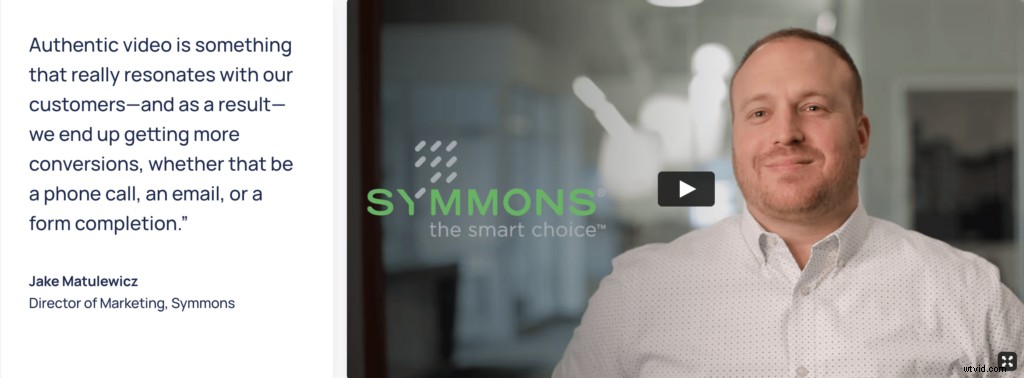
出典:Testimonial Hero
リモート動画の紹介文を作成する際に考慮すべきもう1つの重要な点は、スピーカーがコンテンツの見栄えをできるだけ良くするための設定と方法です。
これは、彼らが機器について考える必要があるという意味ではありませんが、ビデオを設定するのに最適な場所と環境を選択するのに役立ちます。
3。詳細について考える
プロセスに参加する顧客は、発生する可能性のある気晴らしと、彼らがいる場所が録音の品質にどのように影響する可能性があるかを知っておく必要があります。午後に自宅で騒がしくなりますか?彼らのオフィスは暗すぎますか?カフェの音響はどうですか?
資料の収集を開始する前にすべてを計画しなければ、一見小さなものすべてが大量に発生する可能性があります。
リモートで録画しているからといって、ビデオがランダムなズーム呼び出しのように見える必要があるわけではありません。たとえば、本を使ってカメラやノートパソコンを目の高さに立てるだけで、単なる副次的な考えではなく、注意を払って作成されたビデオの感覚をすぐに得ることができます。
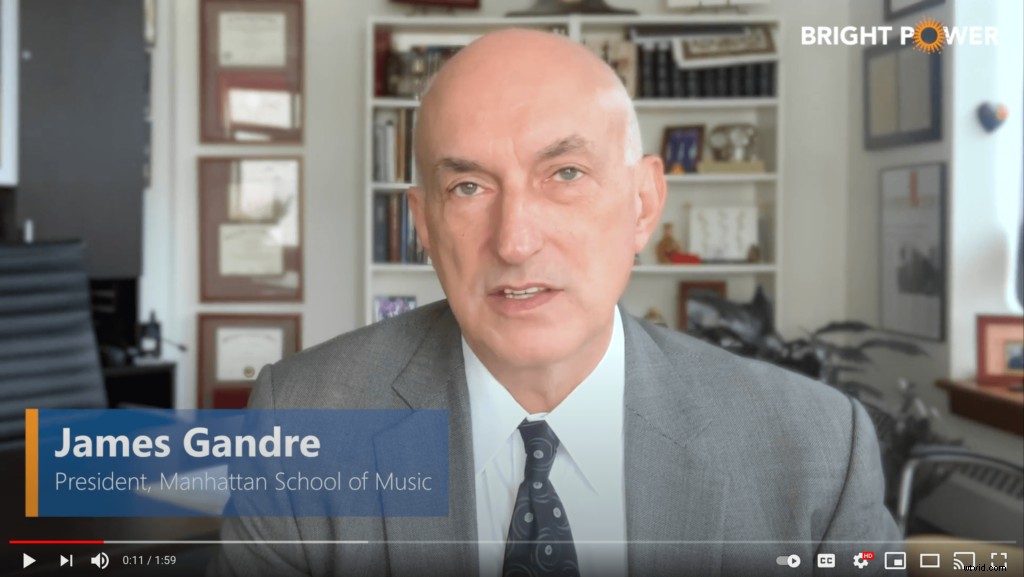
出典:Testimonial Hero Youtube Channel
リハーサルをしている間、ビデオに表示されているすべてのものに注意を払ってください。フレーム内にあるのはスピーカーだけではありませんが、あまりにも多くのことが気を散らす可能性があります。特に、言葉がたくさんあるポスターのようなものです。
話は自然に感じられるはずですが、録音する相手にはあまり動き回らないように提案してください。視覚的な注意をそらし、音質を低下させる可能性があります。考慮すべきもう1つの詳細は、視認性です。光源はスピーカーの後ろではなく、スピーカーの前に配置する必要があります。
4。利用可能なすべてのリソースを使用する
適切な準備をすることは不可欠ですが、動画をよりダイナミックにし、ストーリーを補完するのに役立つ追加の要素についても検討する必要があります。
動画をより洗練されたものにするための最良の方法の1つは、ユーザーが旅のステップについて言及しているときに、数字がポップアップしたり、箇条書きを作成したりするなど、重要な情報を目立たせるグラフィックを追加することです。
スピーカーが十分に快適で、十分な素材がある場合は、オフィスから数フレームを追加するか、自宅でBロールとして作業することができます。
利用可能なアセットによっては、代わりにストックフッテージを使用することもできます。ビデオの紹介文がコマーシャルのように見えるのを避けるためにこれをやり過ぎてはいけませんが、控えめに使用すると、ストーリーの各部分の間の適切な移行として役立ちます。
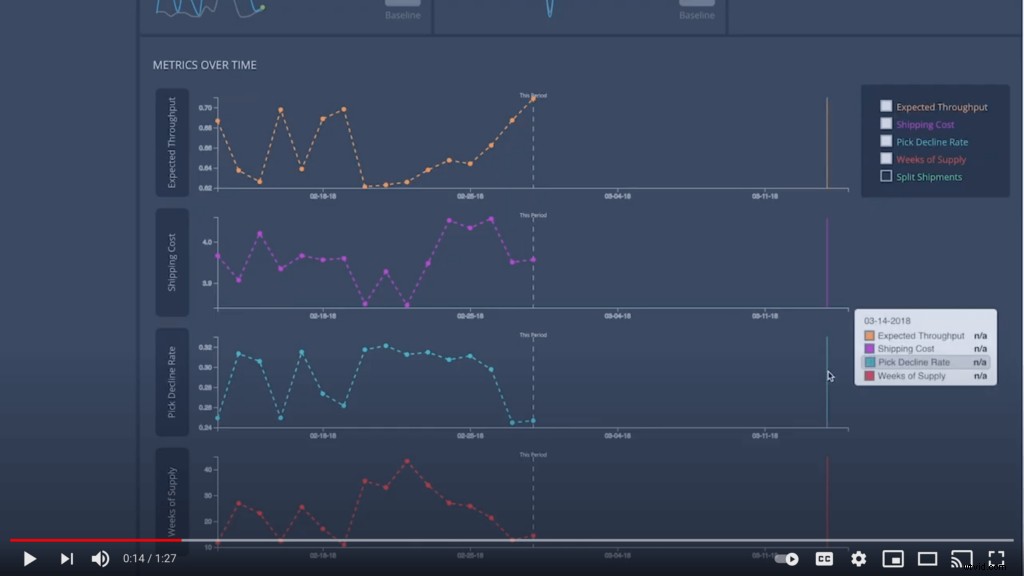
出典:Celect Success Story |証言の英雄
また、使用中の製品の記録を挿入したり、適用前と後のショットを挿入したり、お客様が問題を解決するためにどのように使用したかについてお客様の声の一部を補完するインターフェース画面を表示したりすることで、製品を紹介することもできます。
>必ずしも必要ではないかもしれませんが、さらに一歩進んだ場合は、特に最初に配置したときに、いくつかの簡単なアニメーションで動画を切り上げて視聴者の注意を引くことができます。
すべてをまとめる
すべてを計画し、視聴者を検討する時間をとれば、単なるプロモーションビデオではない魅力的な紹介文にすぐにたどり着きます。
まず、コンテンツの外観の概要をまとめます。顧客が触れる重要なポイントをスケッチし、聴衆が抱く可能性のある最も重要な質問に答えることを考えます。
ビデオを特定するためのアイデアが浮かんだら、顧客が話すのに最も慣れている安全なビデオ会議ソフトウェアソリューションを選択し、プロセスを通じて話します。
彼らのスタンスを受け入れ、あなたが作成したフレームに従いながら、彼らに彼ら自身の言葉で話させてください。
撮影中はすべての詳細を考慮し、実験することを恐れないでください。最初の資料を入手したら、コンテンツをより動的にする小さな追加によってコンテンツを改善する方法を常に検討する必要があります。
作成者について: Sam Sheplerは、TestimonialHeroの創設者兼CEOです。 Google、UiPath、Medallia、InsightSquaredなどの150以上のB2B収益チームは、Testimonial Heroを使用して、見込み客を引き付け、販売サイクルの摩擦を減らし、より多くの収益をより速く促進する顧客ビデオを簡単に作成します。
